Instagram bruges primært på smartphones, men det kan også bruges på desktop-browsere på Windows eller Mac. I årevis betød det kun at se feeds og beskeder, men det kan også bruges til at uploade billeder.
I oktober 2021 tilføjede Instagram muligheden for at skrive til Instagram fra sin længe ventede hjemmeside. Du får næsten de samme filter- og redigeringsværktøjer, som du også finder i iPhone- og Android-apps.
Instagram: Sådan gør du det på din computer
Trin 1 – Først i en webbrowser som Google Chrome eller SafariGå til Instagram.com . Hvis du ikke allerede er logget ind, skal du logge ind med din Instagram-konto.
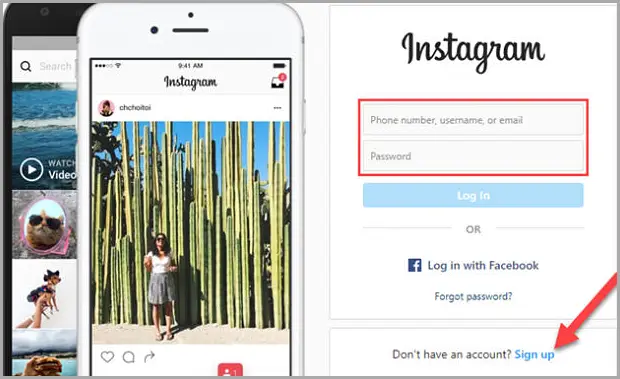
Trin 2 – Klik derefter på +-ikonet i øverste højre hjørne.

Trin 3 – Den første ting at gøre er at klikke på “Vælg fra computer” og vælge et billede fra filhåndteringen.
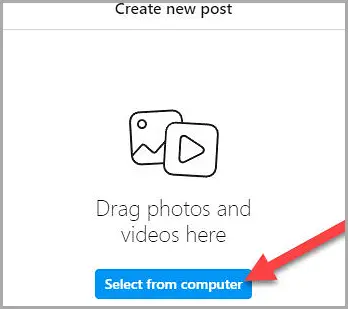
Trin 4 – Dernæst har du flere muligheder. Du kan justere billedformatet, forstørre dine billeder eller tilføje flere billeder for at oprette et diasshow. Når dine billeder er klar, skal du klikke på “Næste”.
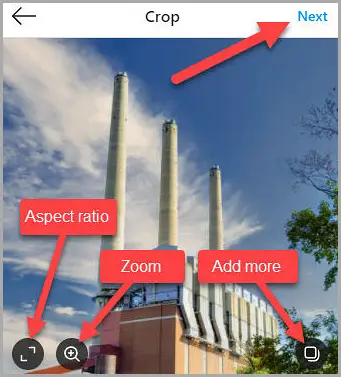
Trin 5 – Nu kan du vælge filtre eller foretage andre justeringer af dine billeder ligesom i mobilappen. Hvis billedet ser godt ud, skal du klikke på “Næste”.
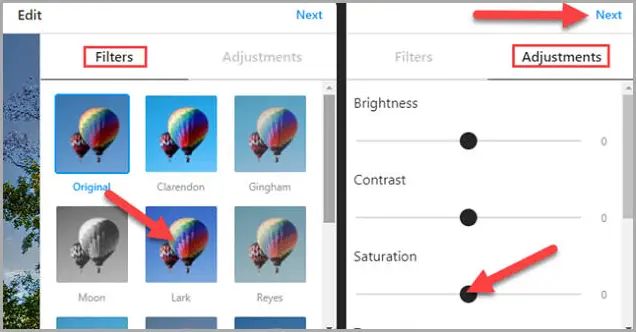
Trin 6 – Skriv endelig en billedtekst i tekstboksen og tilføj en placering, hvis du vil, og klik derefter på “Del”.
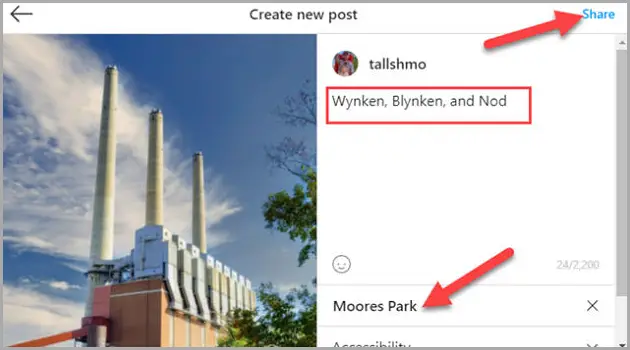
Instagram-billeder kan nu uploades direkte fra din Windows-, Mac-, Linux- eller Chrome OS-computer. Dette vil især være nyttigt, når du uploader billeder, der er blevet overført til din computer.
ende.













